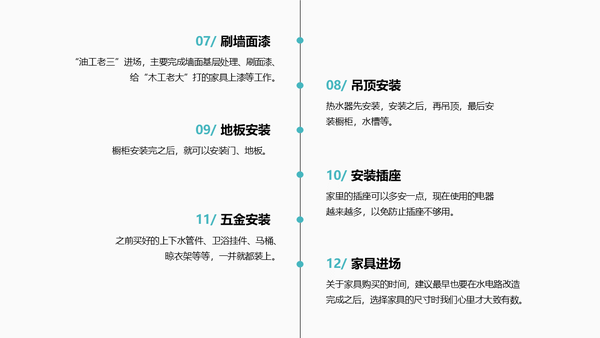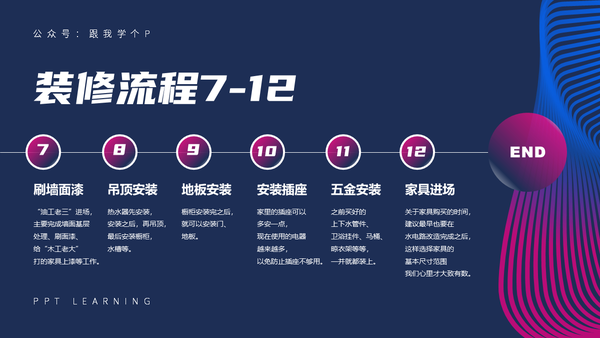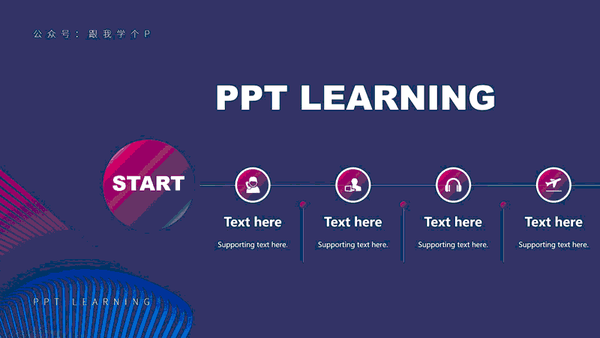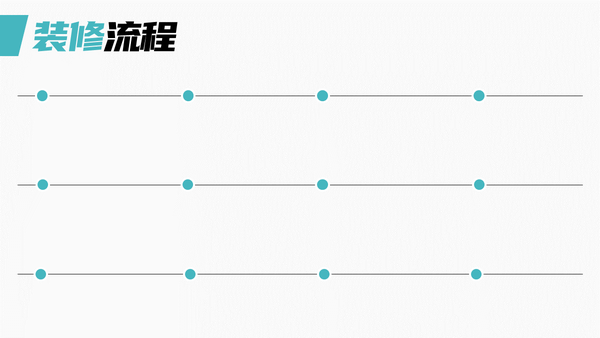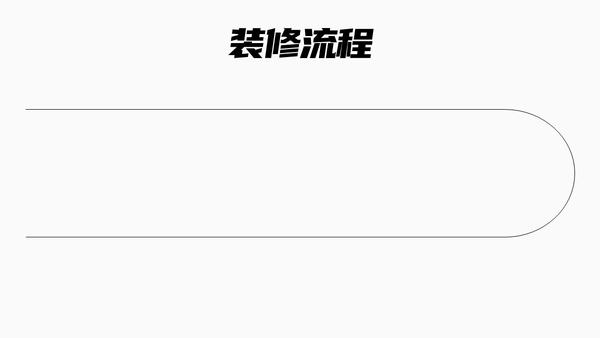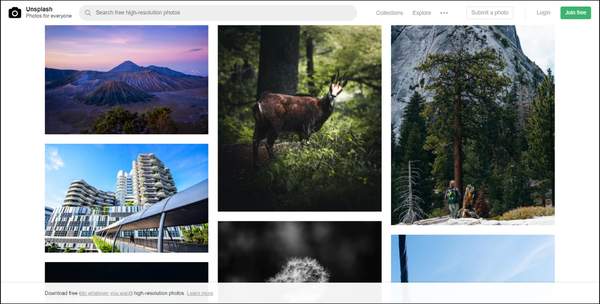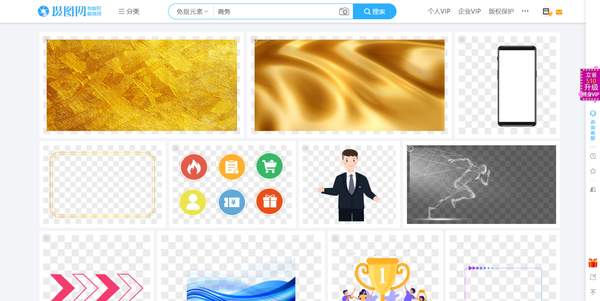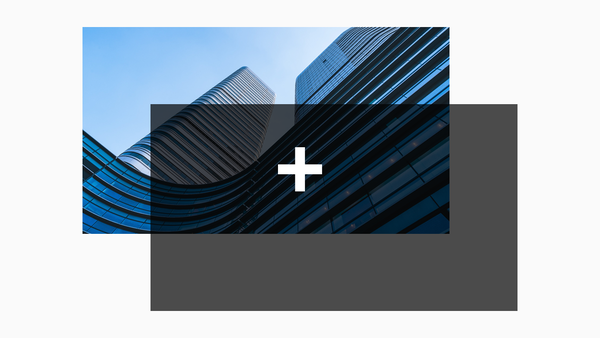ppt流程图如何让一步一步出来(做ppt流程图比较长怎么办)
嗨,各位木友们好呀,我是小木。
昨天有个木友给我丢来了某问答网站上的一个问题:
PPT中「较长的流程图」该如何清晰展现?
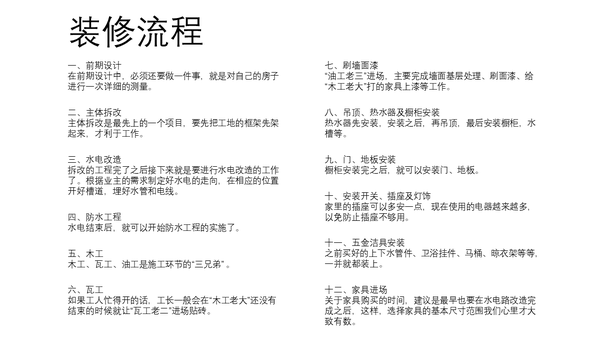
▲整整12个步骤…
作为第一届最长腿毛大赛的冠军,关于这种长度上的问题,本猛男觉得自己还是有一点发言权的……
所以这里我就提供两种能解决这类流程图长度问题的方法:一种是分页,另一种则是不分页。
分页排版
分页排版是最简单的,因为你不需要把所有内容都挤在同一页里。
在使用分页排版的方法时,你只需要把多个流程分别排版到若干页PPT里,并注意线条之间的连贯性即可:
如果你能给页面设置点【切换效果】,你还能做出下面这些比德芙还要丝滑的效果~
怎么设置切换效果?
点击【切换】即可找到【推入】菜单,在【效果选项】中可以选择页面推入的方向:
当然,这种分页排版的方法缺点也很明显,那就是不方便观看,无法在一页PPT里看完全局流程…
所以,下面这个不分页排版的方法才是你应该学的重点!
不分页排版
要想在一页PPT里排版下多个流程,要么你就要把线段分成几部分,要么你就要把自己“掰弯”…
1)把线段分成几部分
声明,此方法比较适合不会拐弯的直男。
首先,根据流程的多或少,估计一下到底需要用到几根轴线:
然后,试着将流程内容排版上去,如果发现排不下,那么你可以试着缩小字号:
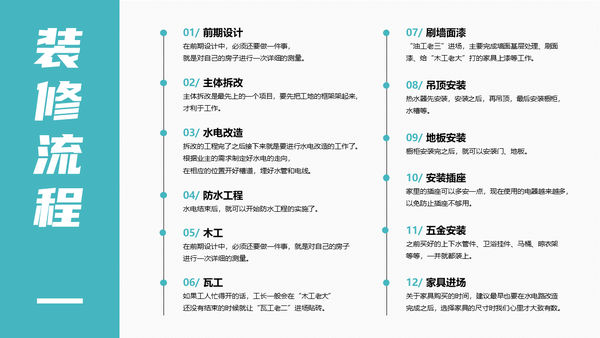
▲两根轴线
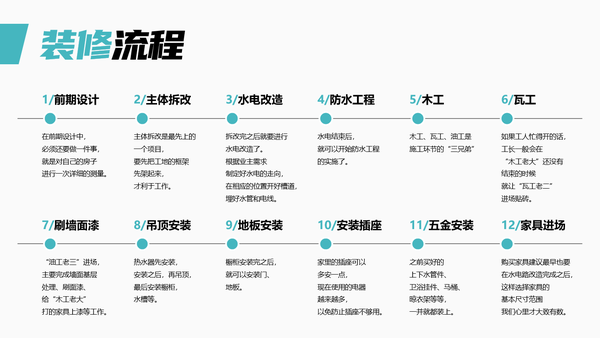
▲两根轴线
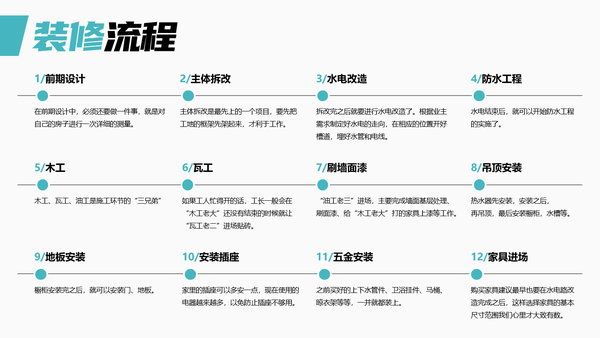
▲三根轴线
2)把线条“掰弯”
所谓的把线条掰弯,就是指让你把直线换成曲线。
比如,用几根线条拼凑出下面这种急转弯的效果:
又或者用PPT里自带的【自由曲线/自由形状】工具以及【编辑顶点】工具,手动画出更流畅的线条效果:
▼
接着,沿着这些曲线,依次把流程内容放上去,你就能成为整个办公室里最长的…呸,最靓的那个仔!
3)利用图片中的轴线
除了像上面这样用线条手动画出轴线以外,我们还可以借用图片中的“轴线”来做出更有创意的效果。
比如,借助山脉的走势:
又比如,借助建筑物的走势:
再比如,借助各种奇奇怪怪的物品的轮廓:
想做出上面这些效果,首先你要做的就是先找到一张有明显“轴线”的图片,图片可以去摄图网或unsplash找:
找到图片以后,如果图片本身的纹理较为复杂,那么你就需要在图片上方盖上一个透明的形状,用于降低图片背景的干扰:
最后再沿着图片的轴线把文字放上去即可。
综上,要想在一页PPT里排版下多个流程:
- 要么你可以分成几页来排版;
- 要么你可以手动绘制弯曲的线条;
- 再不然也可以找张合适的图片来排版。
OK,今天的骚话就扯到这里。
欢迎关注我的公众号【跟我学个P】!